Mapa nije izbrisana. Kako izbrisati izbrisanu mapu?
U procesu rada na računalu akumulira veliku količinu nepotrebnih informacija, što smanjuje performanse računala, začepljenje RAM-a. Mora se ukloniti. Vrlo često zbog kvara operativnog sustava, napada virusa, prisutnosti skrivenih ili sistemskih datoteka, blokiranja pristupa i nekih drugih razloga, kada izbrišete objekt, pojavljuje se poruka da mapa nije izbrisana. Što učiniti u ovom slučaju? Postoji nekoliko načina za rješavanje ovog problema.

Ponovno pokretanje računala
Pogreška operativnog sustava često je razlog što se ne briše prazna mapa. U ovom slučaju, dovoljno je jednostavno ponovno pokrenuti računalo - i objekt se može izbrisati. Ako ponovno podizanje sustava nije pomoglo, trebat će vam:
• Pokrenite računalo u sigurnom načinu rada.
• Izbrišite mapu problema.
• Povratak u normalan način rada.
Brisanje mapa uključenih u jedan od pokrenutih procesa
Ako je mapa ili datoteka sadržana u njoj uključena u bilo koji sustav ili ga aplikacija koristi, nemoguće ih je izbrisati. Prvo morate zaustaviti proces i tek tada pokušati ponovo izbrisati direktorij.

Da biste to učinili, slijedite ove korake:
• Otvorite upravitelj zadataka pomoću kombinacije tipki Ctrl + Shift + Esc.
• Prijeđite na karticu Procesi.
• Na popisu koji se otvori pronađite datoteku koja vam je potrebna.
• Odaberite ga pomoću miša.
• Kliknite na gumb “Završi proces”.
• Nakon brisanja mapa kontekstnom izborniku ili tipku za brisanje.
Kako izbrisati zaštićenu mapu na standardni način
U nekim slučajevima mapa je zaštićena, a da biste je izbrisali, korisnik mora imati administratorska prava. Za to trebate:
• Isključite računalo.
• Uključite računalo.
• Prijavite se kao administrator.
• Izbrišite mapu na uobičajeni način.
Utility Unlocker i njegove značajke
Ako ova metoda ne pomogne riješiti problem kako izbrisati izbrisanu mapu, tada trebate instalirati dodatni uslužni program Unlocker. Ovo je praktičan program za uklanjanje različitih objekata, koji zauzimaju malu količinu memorije tvrdog diska i imaju jednostavno sučelje. Osim toga, potpuno je besplatno.

Otključavanje i brisanje mape pomoću ovog uslužnog programa može biti kako slijedi:
- Preuzmite uslužni program na računalo.
- Izvedite standardni postupak instalacije softvera, nakon čega će se ikona programa pojaviti u paleti sustava iu kontekstnom izborniku.
- Odaberite mapu za brisanje.
- Kliknite na nju desnom tipkom miša.
- U skočnom izborniku odaberite Otključ.
- Otvorit će se prozor programa.
- Na dnu popisa radnji odaberite redak "Izbriši".
- Ako je mapa blokirana bilo kojim procesom (prikazana je u prozoru programa), najprije kliknite na liniju "Otključaj" ili "Otključaj sve", a zatim primijenite akciju "Izbriši".
Unlocker ne uspijeva odmah obrisati objekt. U tom slučaju, prikazat će se poruka da će se radnja izvršiti pri sljedećem podizanju sustava.
Brisanje mape putem naredbenog retka
U tom slučaju, ako mapa s nazivom sustava nije izbrisana, može vam pomoći naredbeni redak. Prvo morate pokrenuti CMD program:
- Kliknite gumb "Start".
- Pronađite dijaloški okvir Run pomoću trake za pretraživanje glavnog izbornika.
- Pokrenite program Pokreni.
- U retku "Otvori" unesite cmd naredba.
- Pokrenite naredbeni redak pritiskom na tipku Enter.
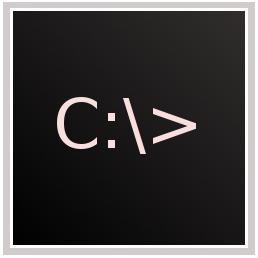
Za brisanje mapa koristite naredbu "RD Cisc C ili D: PathName mape".
Ponekad se pri upotrebi ove naredbe može postaviti upit zašto mapa nije izbrisana. Za objekt koji ima dugačko ime, morate znati njegovu kratku oznaku prije brisanja. To možete učiniti na sljedeći način:
- Idite na pogon na kojem mapa nije izbrisana naredbom: cd / d naziv pogona:.
- Da biste dobili popis kratkih imena objekata koji se nalaze na disku: dir / x / n.
- Pronađite kratki naziv željene mape.
- Izbrišite direktorij pomoću naredbe za brisanje.
Dovršavanje procesa explorer.exe
Ponekad u rješavanju problema kako izbrisati mapu za brisanje, morate zaustaviti proces explorer.exe. Za to trebate:
- Ostavite naredbeni redak otvorenim.
- Pokrenite upravitelj zadataka odabirom ove radnje u skočnom izborniku na sistemskoj traci.
- U kartici "Procesi" pronađite sve procese s nazivom explorer.exe.
- Zaustavite ih klikom na gumb "Završi proces".
- Ako je sve učinjeno ispravno, radna površina će biti izbrisana iz ikona, traci ostaje samo otvoreni prozor naredbe.
Nakon toga možete nastaviti s brisanjem objekta putem naredbenog retka. Da biste vratili radnu površinu u prethodno stanje, naredba explorer će vam pomoći, koju treba unijeti u naredbeni redak i pritisnite tipku Enter. Također možete vratiti radnu površinu ponovnim pokretanjem računala.
Program za brisanje mapa FileASSASSIN
Uslužni program FileASSASSIN pomoći će ukloniti bilo koji objekt, uključujući i onaj koji zauzima proces ili aplikacija. Prema principu rada, on je sličan programu Unlocker. Da biste koristili ovaj uslužni program, morate:
- Preuzmite i instalirajte ga na računalo.
- Nakon instalacije, program se integrira u "Explorer" i postaje dostupan u kontekstnom izborniku.
- Da biste izbrisali mapu, kliknite je desnom tipkom miša.
- Na izborniku pronađite datoteku FileASSASSIN.
- S popisa odaberite način uklanjanja.
- Kliknite gumb "Pokreni".
Brisanje Undelete Objekti s LockHunter
Uslužni program LockHunter omogućuje brisanje memorije nepotrebnih objekata na računalu i rješavanje problema brisanja mape koju želite izbrisati. Za razliku od drugih sličnih programa, opremljen je funkcionalnim sustavom koji štiti operativni sustav i korisničke podatke od zlouporabe. Osim toga, izbrisani objekti se neko vrijeme pohranjuju u košaricu sustava, a ako se brišu pogreškom, uvijek se mogu vratiti.

Radi program LockHunter na sljedeći način:
- Nakon instalacije morate pokrenuti uslužni program dvostrukim klikom na ikonu na radnoj površini.
- Otvorit će se glavni prozor programa.
- Pronađite gumb u obliku točkica i kliknite na njega.
- U prikazanom prozoru odaberite željenu mapu.
- Program će prikazati proces koji ometa uklanjanje objekta.
- Kliknite na gumb sa slikom crvenog križa.
- Proces će biti dovršen.
- Izbrišite mapu na uobičajeni način.
Vratite pristup mapi

Ponekad je razlog zbog kojeg mapa nije izbrisana zatvoren. Pristup željenom objektu možete vratiti na sljedeći način:
- Promijenite postavke pristupnih prava - da biste to učinili, najprije morate otići u odjeljak "Moje računalo".
- U gornjem izborniku kliknite na pododjeljak "Usluga".
- Pronađite "mapu Svojstva" i otvorite je.
- Na kartici "Prikaz" poništite potvrdni okvir pored retka "Upotrijebite jednostavno dijeljenje datoteka (preporučeno)".
- Kliknite gumb "U redu".
- Zatim desnom tipkom miša kliknite mapu koju želite izbrisati.
- U izborniku funkcija odaberite stavku "Dijeljenje i sigurnost".
- Prebacite se na karticu "Sigurnost".
- U slučaju upozorenja o nepostojanju prava, kliknite gumb "U redu".
- Na kartici "Sigurnost" pri dnu kliknite na gumb "Napredno".
- U prozoru naprednih postavki pronađite karticu "Vlasnik".
- S popisa odaberite željeni račun.
- Označite okvir pokraj crte "Zamijeni vlasnika potkontejnera i objekata".
- Kliknite gumb "Primijeni".
- Pojavljuje se upozorenje o promjeni vlasništva.
- Dopustite promjene klikom na gumb "Da".
- Idite na karticu "Dozvole".
- Kliknite na liniju "Promijeni dozvole".
- U prozoru koji se otvori odaberite račun vlasnika i kliknite gumb "Promijeni".
- Stavite kvačicu ispred stavke "Puni pristup" i kliknite gumb "Ok".
- U sljedećem prozoru označite potvrdne okvire pored redaka "Dodavanje dozvola naslijeđenih od nadređenih objekata" i "Zamijeni sve dozvole za podređeni objekt dozvolama koje su naslijeđene od tog objekta".
- Potvrdite promjene s "OK".
- Zatvorite sve prozore.
- Izbrišite mapu pomoću funkcije Delete u kontekstnom izborniku ili tipki Delete.
Brisanje objekta s naredbom za bat datoteku
Ako se mapa koja se ponovno pojavi ne briše, morate stvoriti bat-datoteku i ukloniti direktorij tako da je pokrenete. To će zahtijevati sljedeće korake:
- Desnom tipkom miša kliknite prazno mjesto na radnoj površini.
- U skočnom izborniku odaberite funkciju "Kreiraj" i stavku "Tekstualni dokument".
- Otvorite dokument.
- U nju unesite sljedeću naredbu: RMDIR / S / Q Put do mape tipa C: naziv mape.
- U gornjem izborniku idite na odjeljak "Datoteka".
- Kliknite na "Spremi kao" liniju.
- Postavite naziv datoteke "1.bat" i kliknite gumb "Spremi".
- Pokreni kreiran bat-file - i mapa će biti izbrisana.
Korištenje Total Commander File Manager
Možete trajno izbrisati mapu pomoću programa Total Commander. Za to trebate:
- Pokrenite upravitelj datoteka.
- Odaberite mapu za brisanje.
- Pritisnite tipku "F8".
- U poruci koja se pojavi kliknite gumb "Izbriši".

Mapa nije izbrisana? Što učiniti Postoji mnogo načina za rješavanje ovog problema. Odabir metode brisanja ovisi o vrsti mape i razlozima koji sprječavaju računalo da izbriše nepotrebne objekte.